macOS 上有个内置的工具叫「磁盘工具」。有了它,我们可以在 Mac 上修改外置磁盘(比如 U 盘、移动硬盘、SD 卡)的文件系统格式(格式化),或者给磁盘分区,甚至创建一个自己的 dmg 文件。
修改磁盘文件系统(俗称格式化磁盘)
把外置磁盘设备连接到 Mac 上,打开「磁盘工具」,在左侧边栏的「外置」分类就能看到连接的磁盘。还能看到此磁盘的当前文件系统格式。常见的格式有 NTFS、FAT32、ExFAT,还有苹果的 Mac OS 扩展(又叫做 HFS+)、APFS。
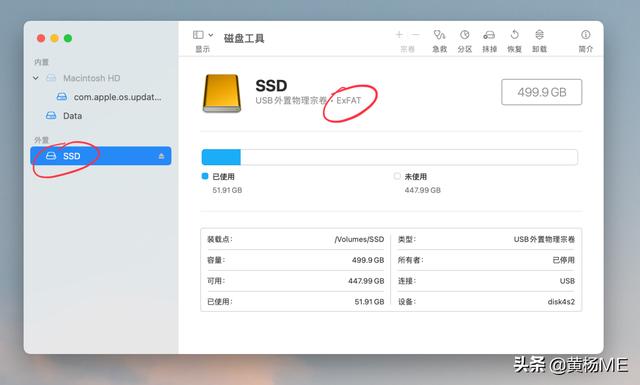
可以选择「仅显示宗卷」或「显示所有设备」。
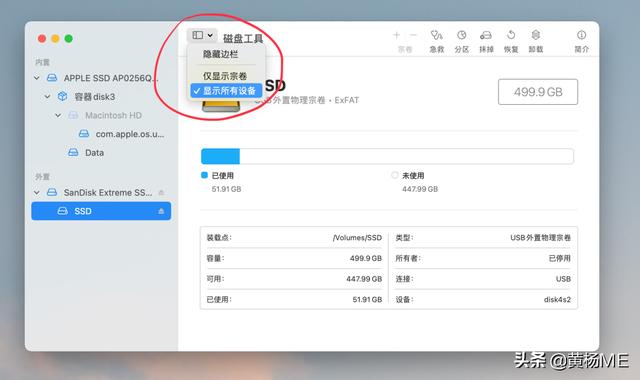
选择外置磁盘名称后,点顶部菜单栏的「抹掉」按钮,会显示抹掉对话窗口。这个「抹掉」跟 windows 上我们常说的「格式化」差不多一个意思。可以设置抹掉后磁盘的名字。然后选择抹掉后的格式。比如 APFS、Mac OS 扩展、或者兼容性更好的 FAT32、ExFAT。
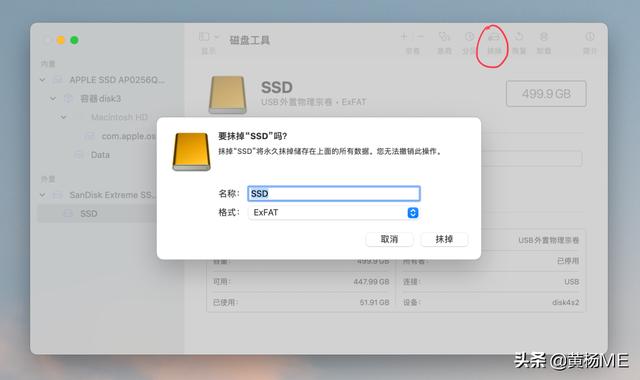
macOS 默认情况下并没有把磁盘抹掉成 NTFS 的选项。因为 NTFS 是 Windows 上的文件系统格式。在 macOS 上默认只能读不能写入。需要在 macOS 上安装相关 NTFS 支持软件,然后 NTFS 格式磁盘就能够在 macOS 上正常读写了。并且在「磁盘工具」中就能看到 NTFS 格式的选项了。
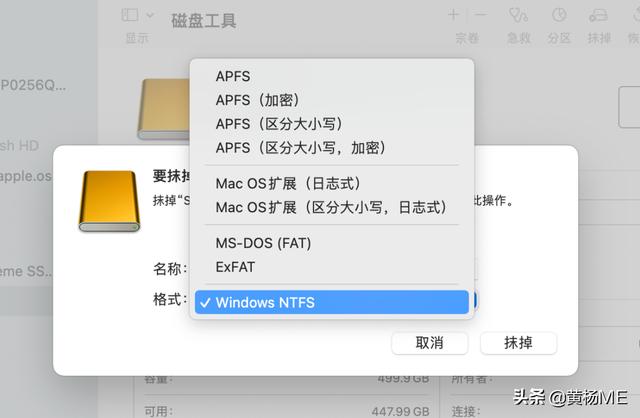
选择想要的文件系统格式后,点击「抹掉」。等待抹掉完成后,现在外置磁盘格式就变成新的了。
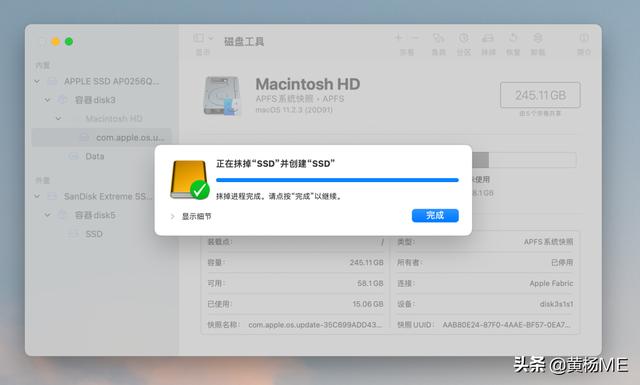
给磁盘分区
选择磁盘后,点工具栏的「分区」按钮,点下面 + 号,就会添加一个新的磁盘分区。
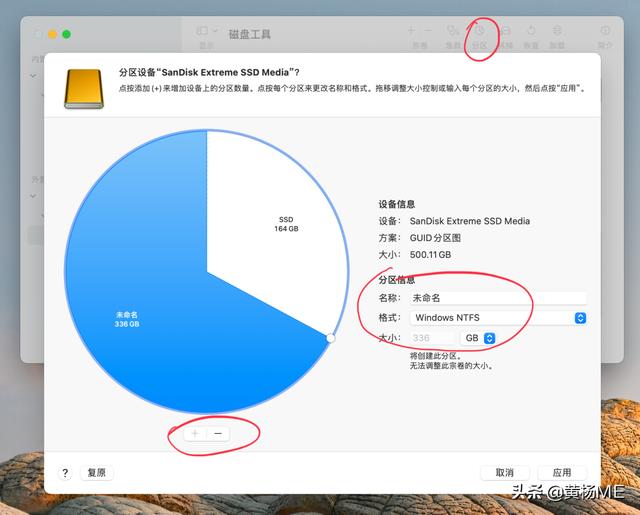
可以设置每个分区的空间大小,并且每个分区的文件系统格式也可以是不同的。比如一个分区是 APFS,另一个是 NTFS。
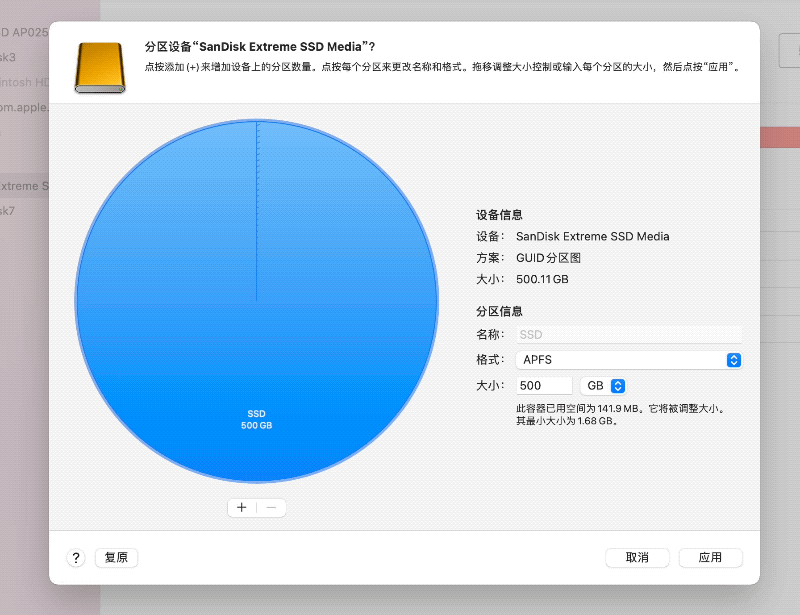
在原来磁盘分区上继续点 + 号,还可以继续分出来更多分区。选择其中一个分区,再点击 – 号也可以删除这个分区。
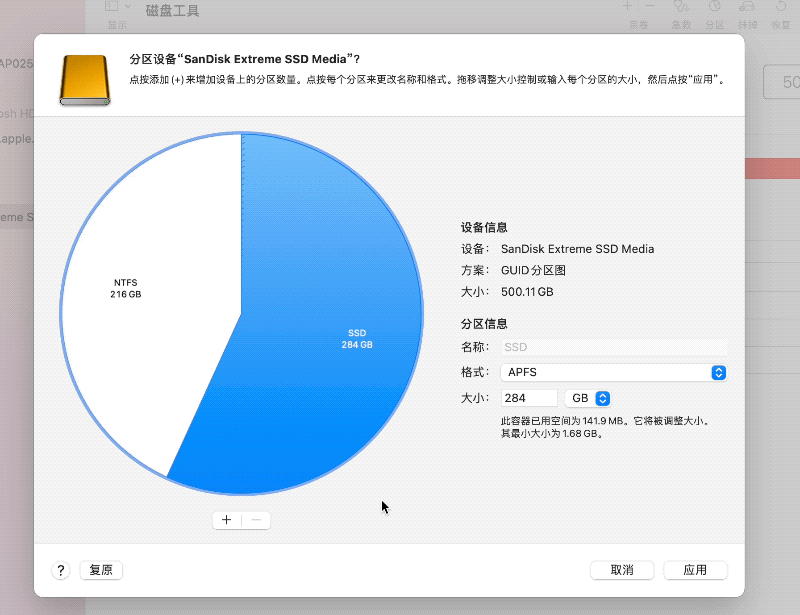
最后点「应用」按钮。分区好后,就能在 macOS 桌面看到多个分区的磁盘图标。
另外提一句,不建议(也不需要)给 Mac 内置硬盘(磁盘)做分区。
创建 dmg 映像文件
.dmg 是苹果的磁盘映像格式文件。它是一种容器格式,类似于一种「压缩包」。也可以理解成一个「虚拟磁盘」。有时候我们在网页下载的 Mac 软件会下载到这种 .dmg 格式文件。我们也可以利用「磁盘工具」来创建一个自己的 dmg 映像文件。

在「磁盘工具」的顶部菜单栏选择「文件」-「新建映像」-「新建空白映像」。
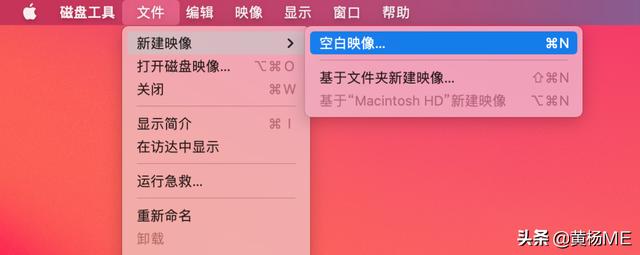
然后在弹出窗口设置映像文件的名字、格式、大小(决定这个)dmg 文件里可以放多少文件、保存位置、是否设置加密密码等。
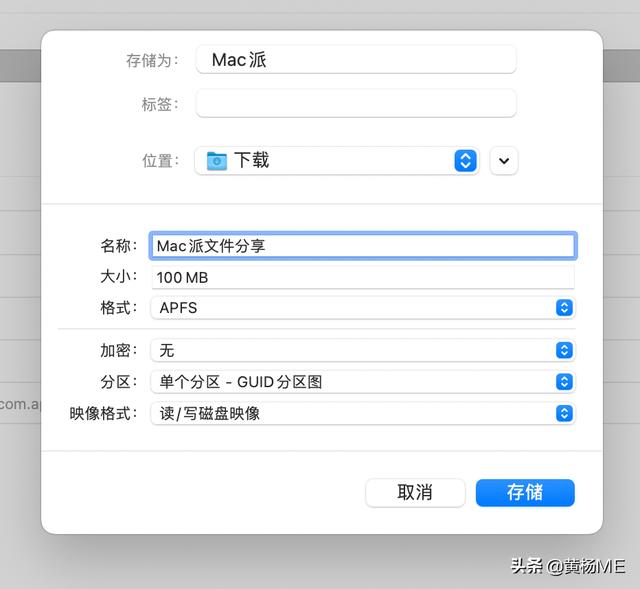
点击「存储」,就会生成一个.dmg 格式的文件到你保存的位置。
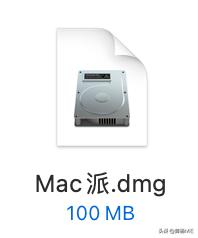
双击打开,如果这个 dmg 文件被我们设置了密码,需要先输入密码才能打开。打开后,在 macOS 桌面就会加载出一个磁盘图标。打开里面是空的。因为我们创建的是一个空映像文件。
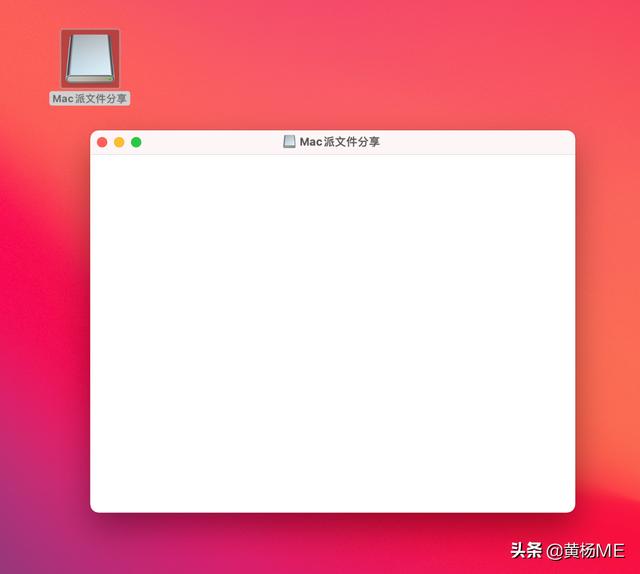
不过我们可以把 Mac 里任意文件放在打开的空白窗口中,只要文件大小不超过我们设置时的映像文件大小。
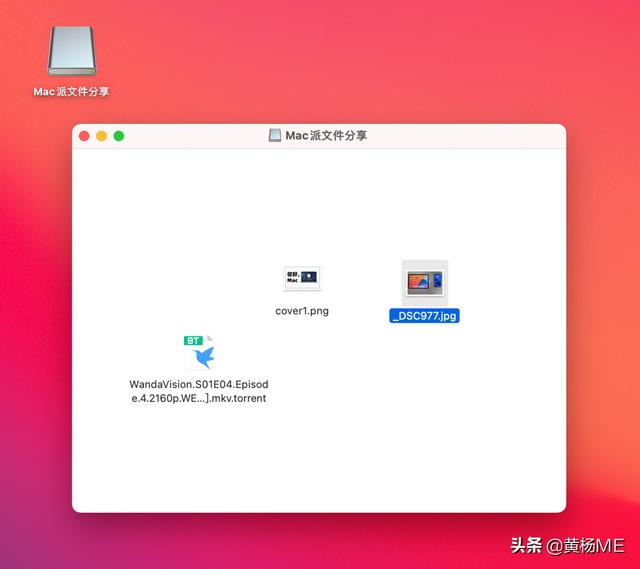
如果我们想把某个文件夹里的所有文件都保存成一个 dmg 映像文件,可以在「磁盘工具」的菜单栏中选择「基于文件夹新建映像」。
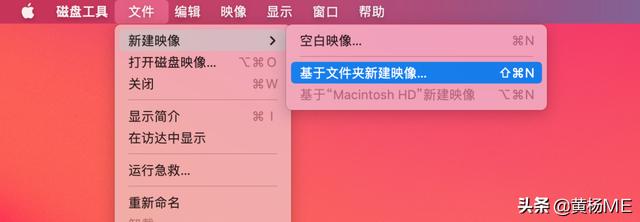
然后选择一个文件夹。同样可以设置密码。保存后同样会生成一个跟文件夹名字一样的.dmg 文件。并且这个 dmg 文件的大小就是文件夹内所有文件的大小。
我们可以把制作好的.dmg 文件发送分享给别人。就像分享.zip 之类的压缩包一样。只不过这个格式默认在 windows 上是打不开的。如果对方在自己的 Mac 上就可以正常打开。如果设置了密码,对方打开时也会需要先输入密码才能打开看到里面的文件。
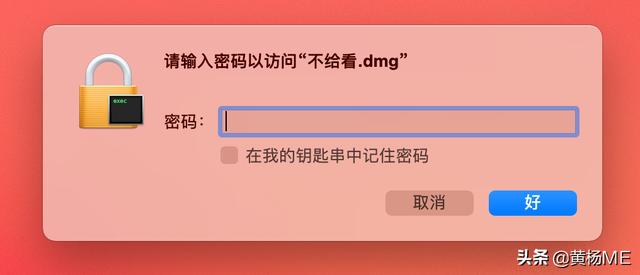
对了,如果想推出桌面上打开的磁盘文件图标,可以选中后按快捷键 command-E 或者直接拖拽到废纸篓就可以了。磁盘会推出,不过不用担心,里面的文件并不会被删除。建议拔掉外置存储器之前先像这样推出磁盘。
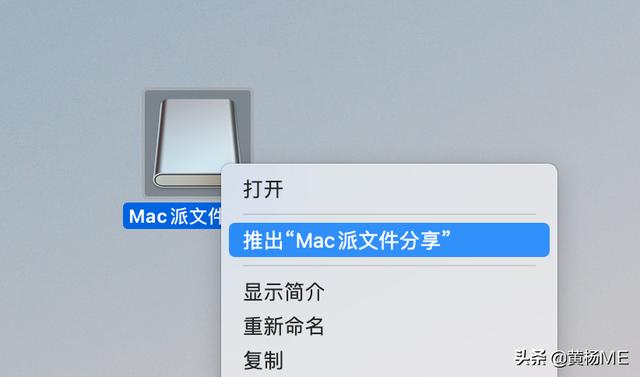
有了「磁盘工具」,关于磁盘格式那些事就都好搞了。
